Sok ok van arra, hogy miért szeretnél saját webhelyet vagy blogot létrehozni. Legyen az magáncélú vagy üzleti, az első lépés gyakran egy vonzó kezdőlap létrehozása. Az egyik leghatékonyabb Page Builder for WordPress, az Elementor segítségével egyszerűen és intuitívan alakíthatod webhelyed. Ebben az útmutatóban megmutatom, hogyan hozz létre néhány egyszerű lépésben az első oldaladat és hogyan állítsd be azt kezdőlapnak.
Legfontosabb megállapítások
- Az Elementor egy felhasználóbarát eszköz a webhelyek tervezéséhez.
- Létrehozhatsz egy új oldalt WordPress-ben és teljesen az igényeid szerint testre szabhatod.
- A statikus kezdőlap kiválasztása egyszerű, de fontos lépés.
Lépésről lépésre útmutató
1. Nyisd meg a vezérlőpultot és hozz létre egy új oldalt
Első lépésként navigálj a WordPress webhelyed vezérlőpultjára. Ott a bal oldalon megtalálod a „Oldalak” menüpontot. Az új oldal létrehozásához kattints az „Oldalak” lehetőségre, majd válaszd az „Létrehozás” opciót. Nálad valószínűleg a webhelyed még üres, így közvetlenül nekiláthatsz.
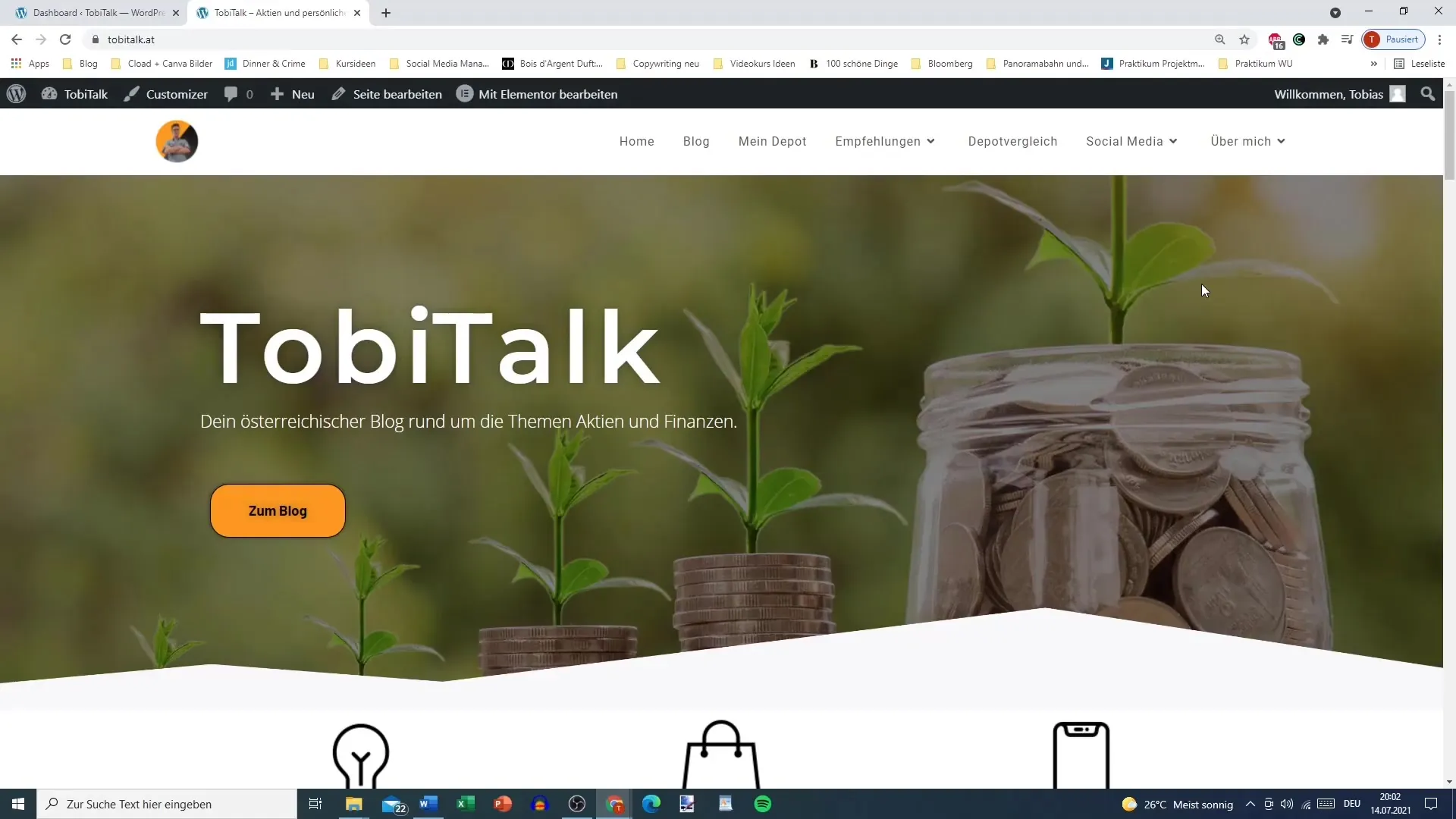
2. Állítsd be az oldal címét
A szerkesztési területen add meg az új oldalad címét. Például „Kezdőlap új weblap” vagy más megfelelő címet választhatsz. Ügyelj arra, hogy a cím tükrözze a tartalmat. A cím megadása után mentheted az oldalt.
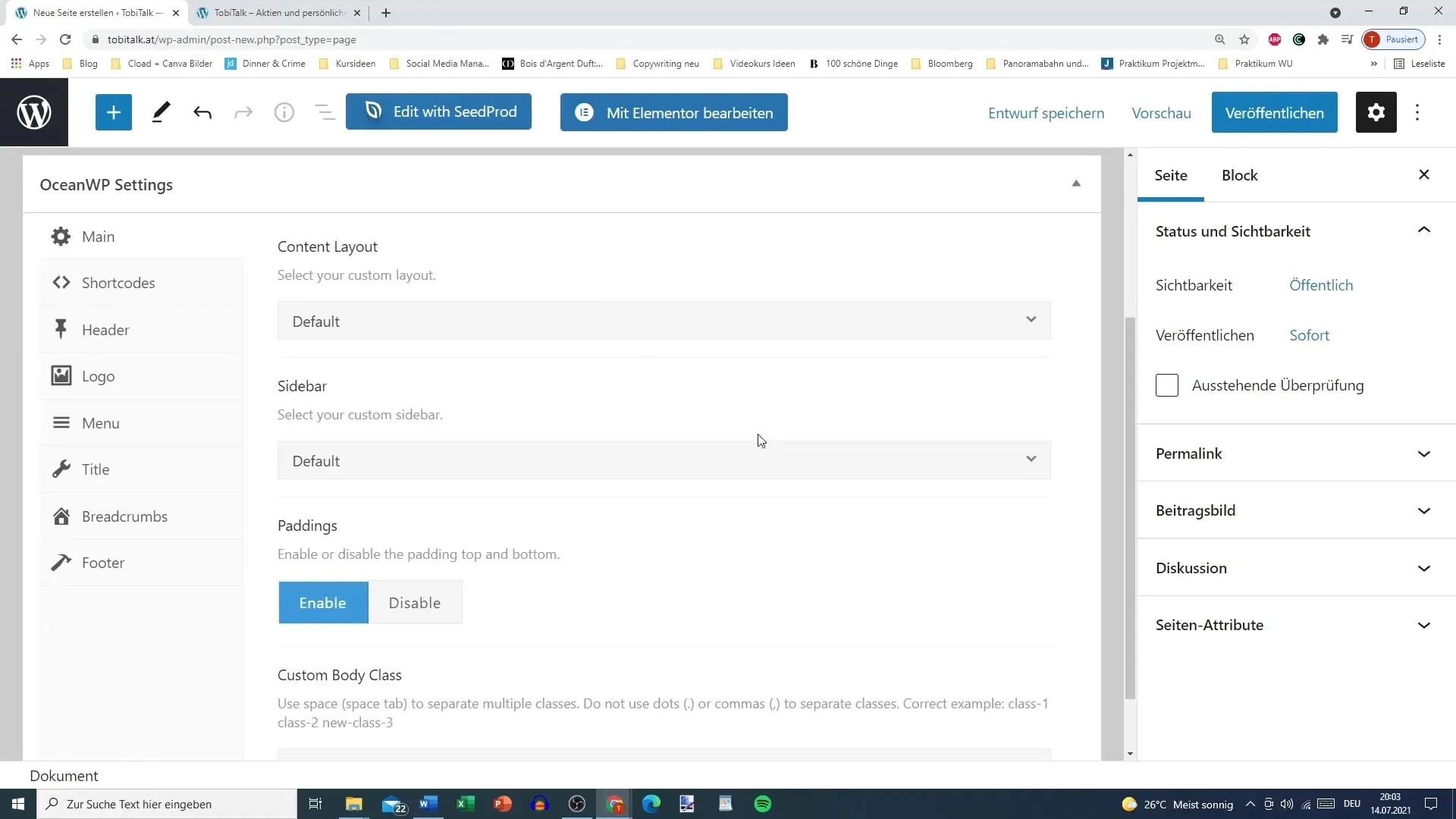
3. URL testreszabása
Egy fontos lépés az oldalad URL-címének (állandó hivatkozás) beállítása. Ez automatikusan generálódik, amikor megadod a címet. Ha a címed tartalmaz ékezeteket vagy speciális karaktereket, ezeket kerüld el. Javaslom, hogy a szavakat kötőjelekkel válaszd el. Győződj meg róla, hogy az URL a „new-homepage” formátumban jelenik meg. Ezután kattints a „Közzététel” gombra az oldal online publikálásához.
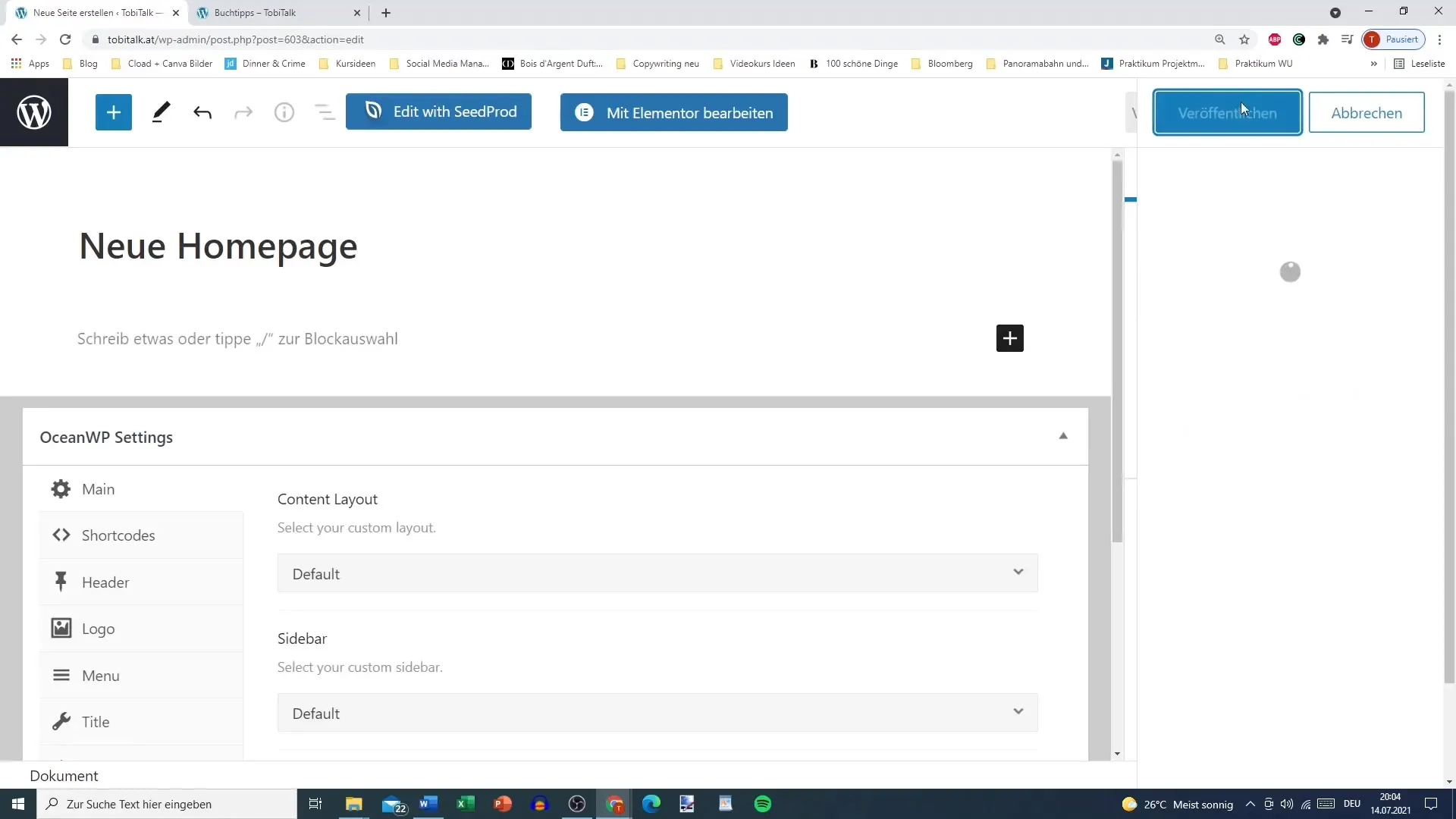
4. Vissza az honlap beállításaihoz
Amikor az oldalad közzétéve, beállíthatod kezdőlapnak. Ismét kattints a bal oldalon található menüpontra, majd válassza a „Beállítások” lehetőséget. Válaszd ki az „Olvasás” alcímet. Itt lehetőséged van arra, hogy vagy a legfrissebb bejegyzéseket, vagy egy statikus oldalt jelenítsd meg kezdőlapként.
5. Kezdőlap statikus oldalként való beállítása
Az olvasási beállításokban válaszd ki az általad létrehozott oldalt. A statikus kezdőlap legördülő menüből megválaszthatod az új kezdőlapot. Ha bejegyzésoldalt is szeretnél beállítani, azt is megteheted itt, de ebben a bemutatóban csak a kezdőlapra összpontosítunk. Ne felejtsd el menteni a változásokat.
6. Az új kezdőlap ellenőrzése
Miután mindent elmentettél, ellenőrizheted, hogy az új kezdőlapod megfelelően jelenik-e meg. Nyisd meg az oldalad URL-címét és nézd meg az eredményt. Lehet, hogy a dizájn egyszerű, de ez az alap a további testreszabásokhoz Elementorral.
7. Oldal szerkesztése és kezelése
Bármikor szerkesztheted az oldalt az „Összes oldal” lehetőségen keresztül. Itt lehetőséged van az oldalt szerkeszteni vagy szükség esetén törölni. Nincs nyomás rajtad, hogy mindent tökéletesre csinálj, mert minden változtatást bármikor vissza lehet állítani.
8. Elementor használata
Ha már telepítetted az Elementort, látni fogod, hogy hogyan van megjelölve az oldal. Az Elementor funkciói lehetővé teszik számodra, hogy könnyedén alakítsd webhelyed dizájnját és testreszabd tartalmadat az ízlésed szerint!
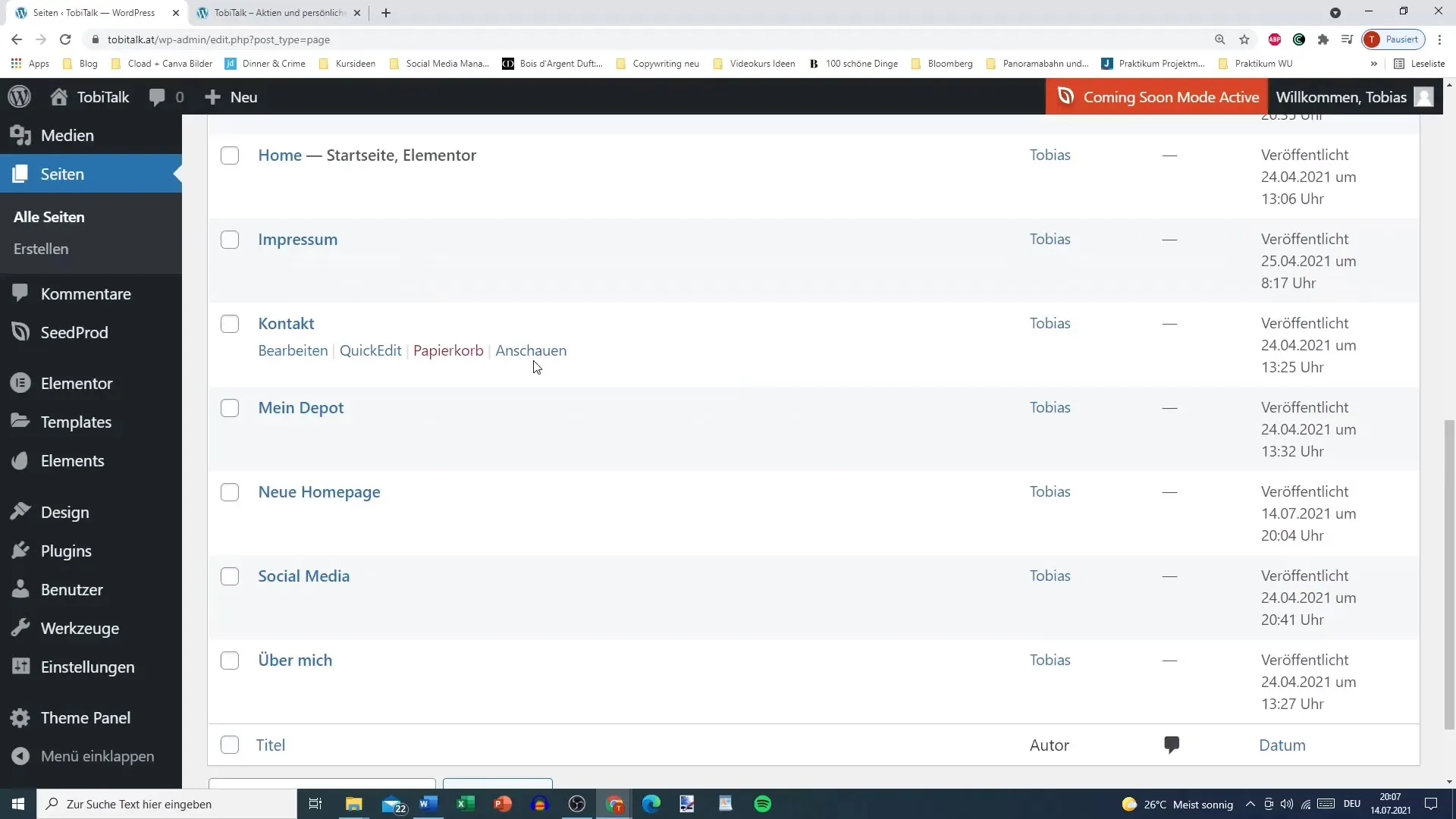
Összefoglalás
Most megtanultad, hogyan hozz létre hatékonyan az első WordPress oldalad Elementorral. A folyamat magában foglalja az új oldal létrehozását, a címek és URL-címek testreszabását, valamint a statikus kezdőlap beállítását. Hamarosan további testreszabásokat végezhetsz az oldaladon, hogy az egyedi és vonzó legyen.
Gyakran Ismételt Kérdések
Hogyan hozhatok létre egy új oldalt WordPress-ben?Menj a Vezérlőpultra, kattints az „Oldalak”-ra, majd az „Új hozzáadása”-ra.
Hogyan tudom módosítani az oldalam URL-jét?Az URL automatikusan generálódik; győződj meg róla, hogy elkerülöd az ékezetes karaktereket és speciális jeleket.
Mit tegyek, ha hibát találok az oldalamon?Bármikor szerkesztheted vagy törölheted az oldalt, ha valami nem stimmel.
Hogyan tehetem az új oldalamat kezdőlapnak?Menj az „Olvasás” beállításokba, és válaszd ki az új oldaladat statikus kezdőlapként.
Milyen tervezési lehetőségeim vannak az Elementorral?Az Elementor számos tervezési lehetőséget kínál neked, hogy az oldalad ízlésed szerint alakíthasd ki.


